Guida – Come creare SiteMap con Google Sitemap Generator
Ogni volta che si parla dei migliori plugin che aiutino a capire come creare Sitemap XML per un sito WordPress, Google XML Sitemap Generator, viene fuori come il nome di spicco fra tutti.
Questo plugin ha integrate molte funzioni note, ad esempio la gestione della priorità dei posts, il cambio delle frequenze e molte altre.
Guida – Come creare SiteMap con Google Sitemap Generator
Anche se , questo plugin offre molte caratteristiche , predisporre Google Sitemap Generator non è poi troppo difficile e oggi condividiamo una guida su come creare sitemap con Google XML Sitemap Generator, che vi aiuterà a configurare questo plugin per prestazioni ottimali.
Guida per configurare Google generatore di sitemap XML WordPress
Questo plugin genererà una speciale sitemap XML che aiuterà i motori di ricerca come Google, Bing, Yahoo e Ask.com a meglio indicizzare il tuo sito wordpress.
Con una tale mappa del sito, è molto più facile per i crawler vedere la struttura completa del tuo sito e ordinarla in modo più efficiente . Il plugin supporta tutti i tipi di pagine generate da un sito WordPress così come gli URL personalizzati.
Inoltre, avvisa tutti i principali motori di ricerca ogni volta che si crea un post sul nuovo contenuto .
- Processo di Costruzione
- Opzioni di base
- Pagine aggiuntive
- Posta prioritaria
- Posizione del file sitemap
- Contenuto del sito
- Esclude articoli
- Cambiare le frequenze
- Priorità
Ora , queste sono alcune delle impostazioni offerte da questo plugin ed ora, cominciamo con la creazione di una Sitemap con questo plugin potentissimo.
Guida Completa all’ Impostazione e configurazione per Google XML Sitemap Generator
Ora, primo passo per iniziare con questo plugin è ricostruire manualmente
la mappa del sito e iniziare a costruire la mappa del sito.
Ora, consente di iniziare con la parte avanzata di questo plugin .
Processo di Costruzione Sitemap
Una volta che hai finito con la ricostruzione della tua sitemap , è possibile vedere l’ultima data e l’ora in cui è stata costruita (vedi immagine sottostante)
Una volta che hai finito con la ricostruzione tua sitemap , è possibile vedere l’ultima data e l’ora della creazione sitemap .
Opzioni di base
Questa è l’opzione idealmente più usata. Infatti, è possibile ignorare le “Opzioni avanzate” , se non si vuole limitare il numero di post sulla sitemap .
Pagine aggiuntive
Qui è possibile specificare i file o URL che dovrebbero essere inclusi nella mappa del tuo sito, ma non appartengono al tuo Blog / WordPress . Dal momento che non ho alcuna pagina aggiuntiva per il mio sito , non ho configurato questa opzione.
Priorità Post
Selezionando una delle opzioni di questa scheda si determinerà come dovrebbe essere calcolata la priorità di ogni post. Io preferisco selezione ( non utilizzare il calcolo automatico della priorità – Tutti i messaggi avranno la stessa priorità che viene definita in “Priorità” )
Contenuto Mappa del sito
Ho bisogno solo di pagine statiche e post per ottenere indicizzati nei motori di ricerca, tutto il resto non è necessario. I Tags causeranno di problemi di contenuti duplicati, quindi ignorateli.
Solo se necessario indicizzate anche le vostre categorie.
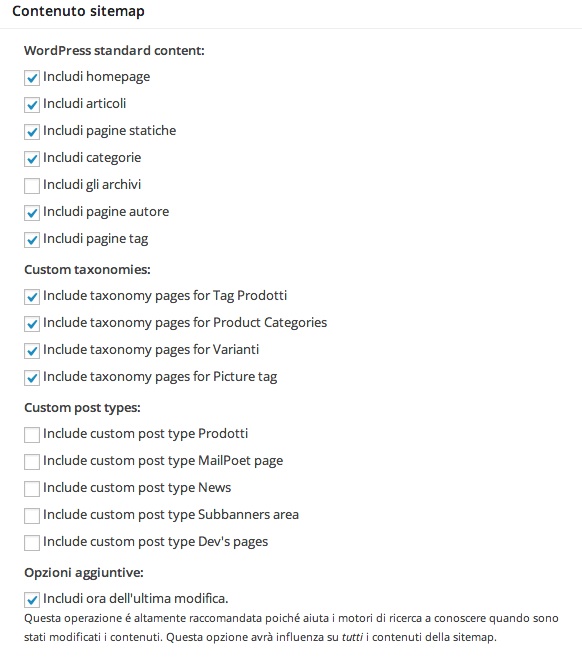
Escludi Elementi
è possibile escludere vostra categoria, post e pagine manualmente utilizzando questa scheda.
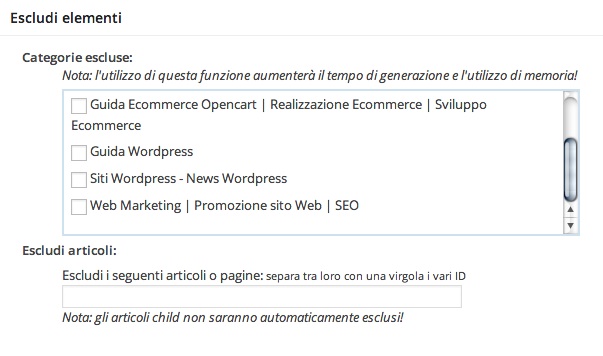
Modifica Frequenze
Basta seguire con le seguenti impostazioni.
Priorità
Seguite con le seguenti impostazioni.

Infine, Salvate tutte le modifiche cliccando su Aggiorna le Opzioni.
Questo è uno dei migliori XML Sitemap Generators per il tuo sito WordPress, anche se allo stesso tempo mi raccomando di essere assolutamente sicuri di come avete impostato il tutto prima di effettuare qualsiasi cambiamento. fatemi sapere se avete qualche domanda particolare .
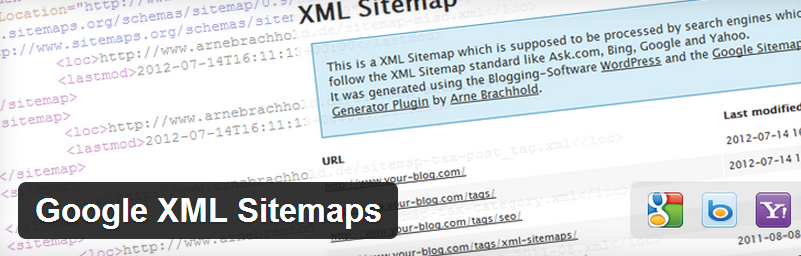





Lascia un Commento
Vuoi partecipare alla discussione?Sentitevi liberi di contribuire!